WPS Excel設置圖片隨單元格大小變化的方法
時間:2023-09-11 09:06:52作者:極光下載站人氣:135
wps excel是平時非常常見的一款數據處理工具,你可以在該表格工具中進行數據的插入、統計和制作圖表等,這款表格工具的功能是十分強大的,你還可以在該表格中進行圖片的處理,你可以將圖片直接添加到表格頁面上進行隨意的移動,或者也可以將圖片嵌入到表格,那么圖片就不會自由的進行移動,如果你想要讓圖片隨著表格單元格變化大小進行變化,那么我們可以在圖片設置屬性的窗口中進行設置就好了,下方是關于如何使用WPS Excel設置圖片隨著表格單元格變化而變化的具體操作方法,如果你需要的情況下可以看看方法教程。
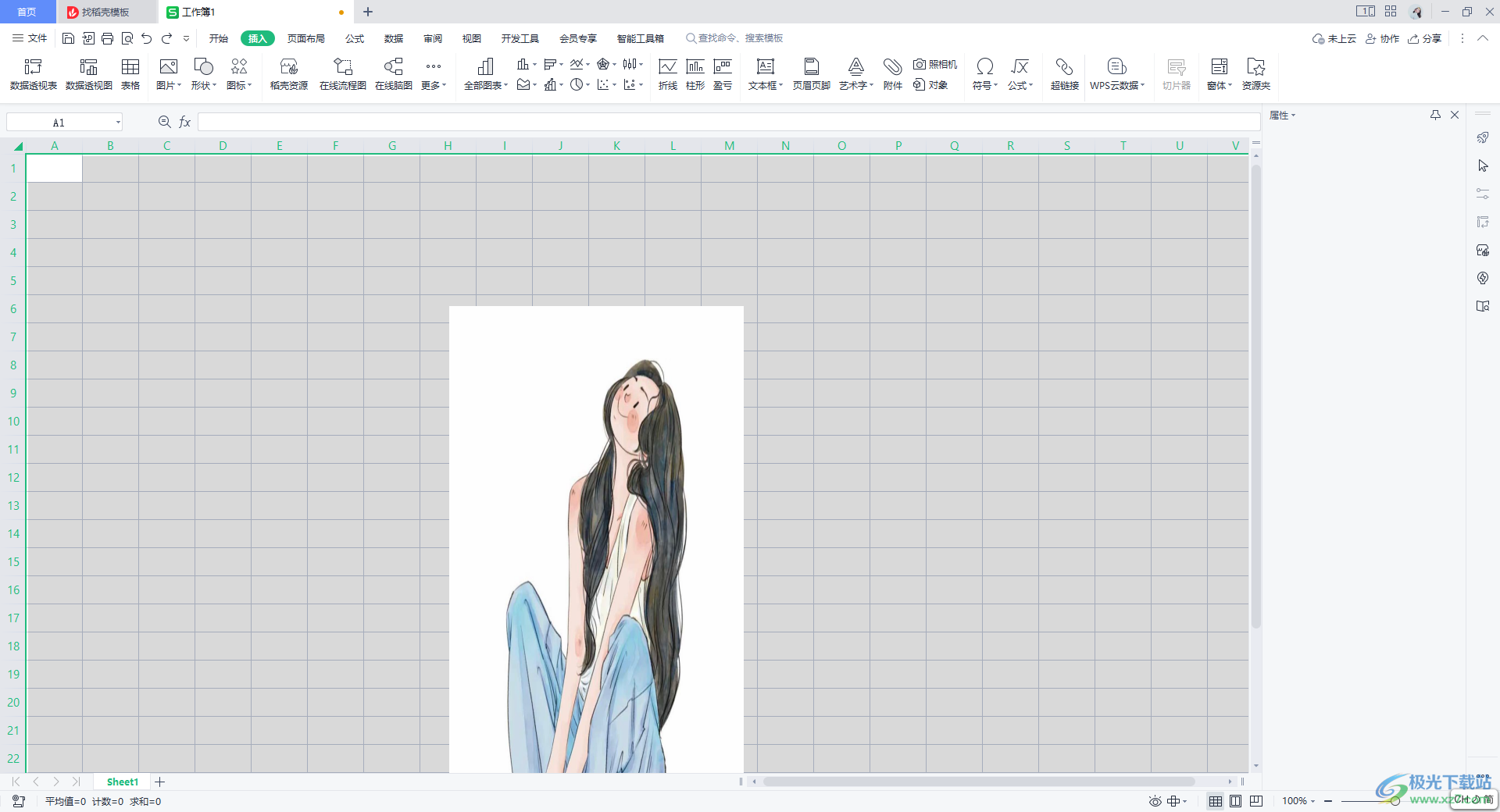
方法步驟
1.首先第一步需要將圖片添加進來,點擊【插入】,再點擊工具欄中【圖片】進行添加圖片。

2.隨后,將圖片進來的圖片進行右鍵點擊,在旁邊出現的菜單選項中選擇【設置對象格式】選項。

3.隨后在右側的屬性窗口中將【大小與屬性】選項進行點擊,隨后即可彈出幾個選項,將【屬性】的下拉圖標進行點擊打開。
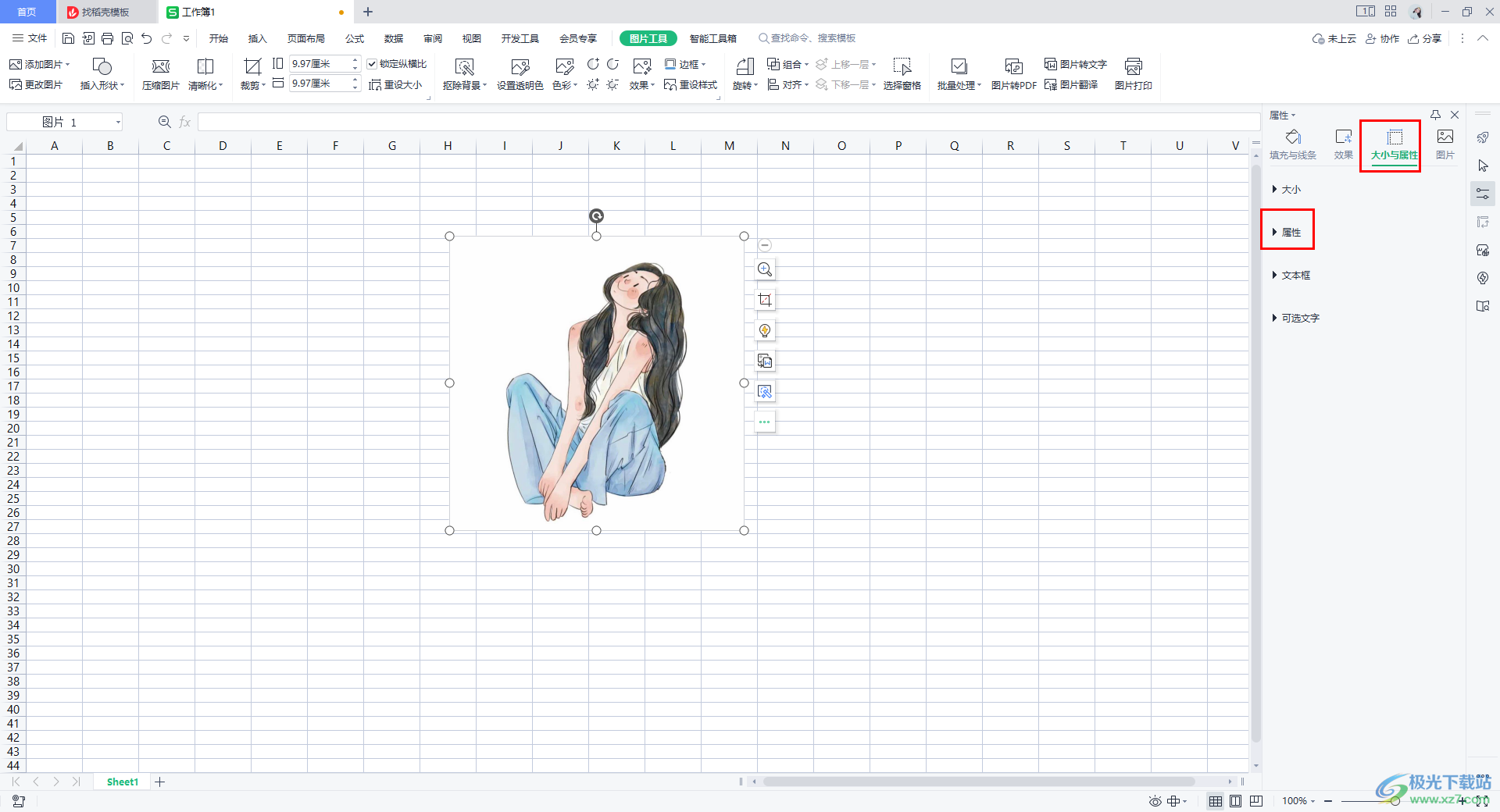
4.這時在屬性的下拉選項中選擇【大小和位置隨單元格而變】選項勾選上。
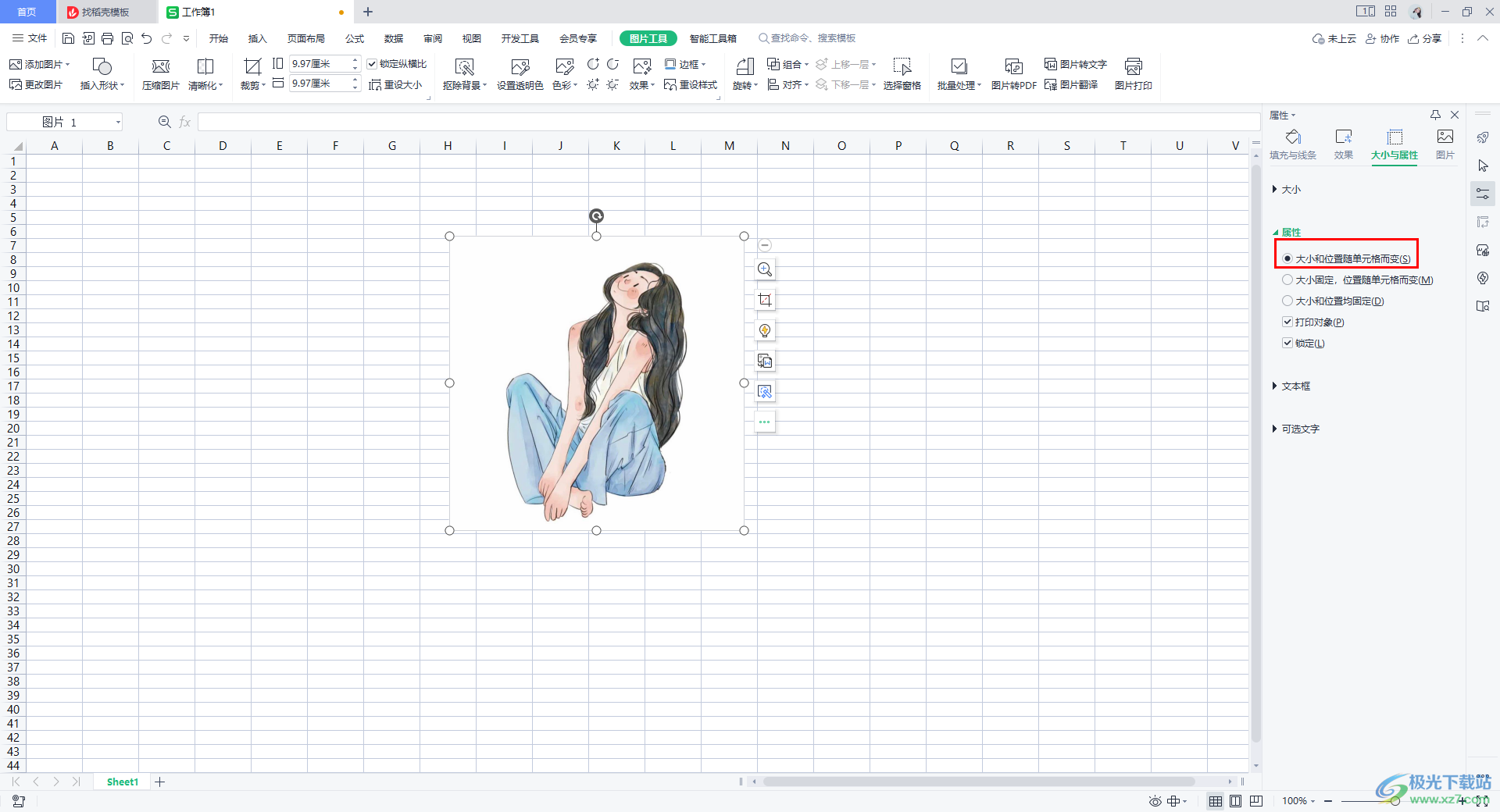
5.隨后,我們將鼠標定位到序號1的前方單擊一下,將所有的單元格選中,之后統一調整單元格的大小,那么圖片就會隨著改變,如圖所示。
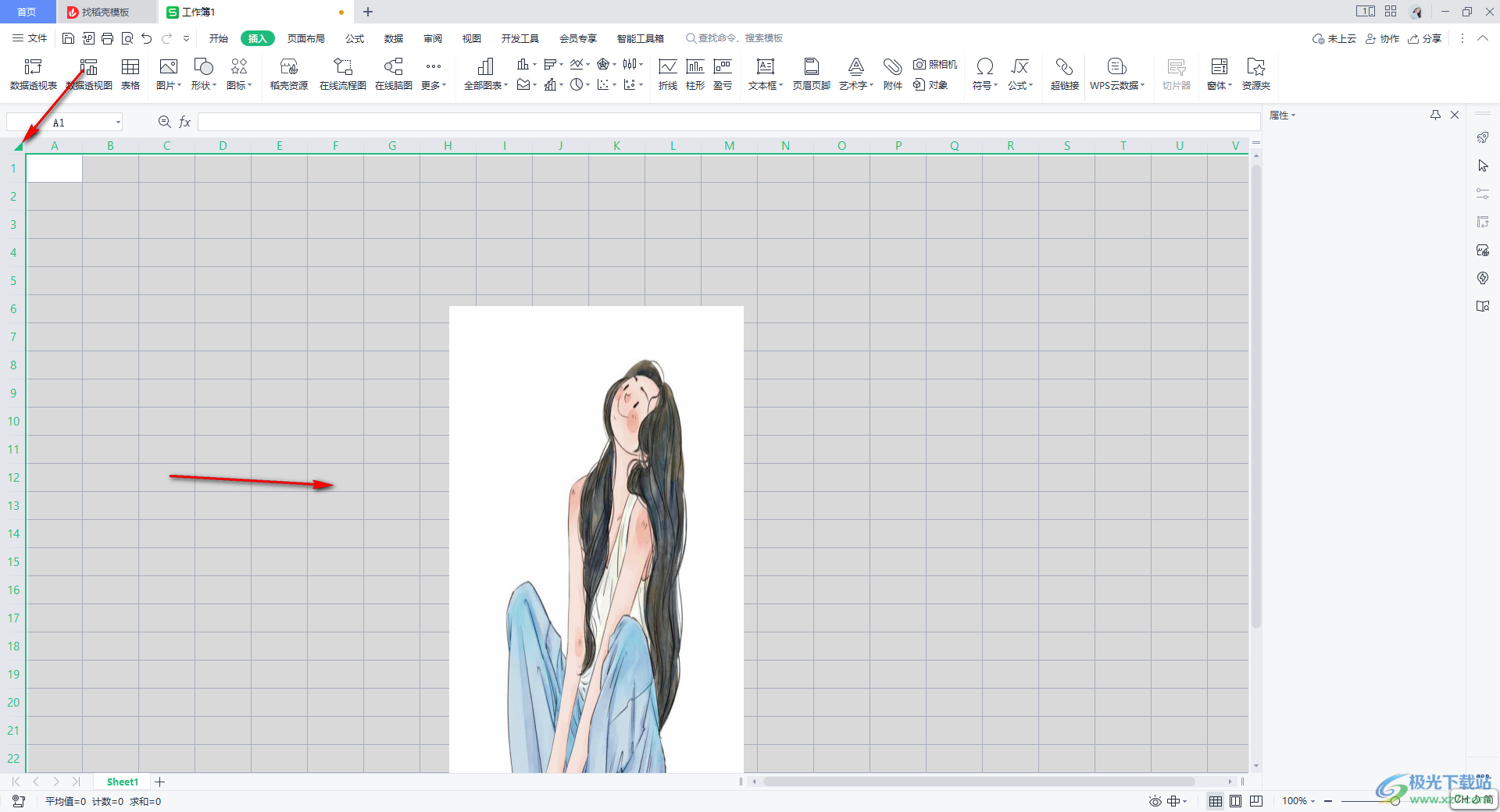
以上就是關于如何使用WPS Excel設置圖片隨著單元格變化而變化的具體操作方法,我們在進行圖片的編輯時,你可以設置圖片嵌入到表格中,也可以設置圖片的顯示位置,將圖片設置成隨單元格的變化而變化,就可以按照上述的方法來設置,感興趣的話可以操作試試。

大小:240.07 MB版本:v12.1.0.18608環境:WinAll
- 進入下載
相關推薦
相關下載
熱門閱覽
- 1百度網盤分享密碼暴力破解方法,怎么破解百度網盤加密鏈接
- 2keyshot6破解安裝步驟-keyshot6破解安裝教程
- 3apktool手機版使用教程-apktool使用方法
- 4mac版steam怎么設置中文 steam mac版設置中文教程
- 5抖音推薦怎么設置頁面?抖音推薦界面重新設置教程
- 6電腦怎么開啟VT 如何開啟VT的詳細教程!
- 7掌上英雄聯盟怎么注銷賬號?掌上英雄聯盟怎么退出登錄
- 8rar文件怎么打開?如何打開rar格式文件
- 9掌上wegame怎么查別人戰績?掌上wegame怎么看別人英雄聯盟戰績
- 10qq郵箱格式怎么寫?qq郵箱格式是什么樣的以及注冊英文郵箱的方法
- 11怎么安裝會聲會影x7?會聲會影x7安裝教程
- 12Word文檔中輕松實現兩行對齊?word文檔兩行文字怎么對齊?
網友評論